기사 디렉토리
머리말
Hexo는 Nodejs로 작성된 빠르고 간단하며 효율적인 블로그 프레임워크입니다. Hexo는 Markdown을 사용하여 기사를 구문 분석하고 몇 초 안에 아름다운 테마가 포함된 정적 웹 페이지를 생성합니다.
다음은 Termux에 개인 hexo 블로그를 설치하고 이를 cpole 도구와 결합하여 원격 액세스를 달성하는 방법을 설명합니다.
1. 헥소 설치
Hexo는 Nodejs로 작성되었기 때문에 설치하려면 node.js를 먼저 설치하고, Termux도 캡슐화되어 있으므로 한 줄의 명령으로 설치할 수 있습니다.
pkg install nodejs
설치 후 npm 명령을 사용하여 hexo를 설치합니다.
npm install hexo-cli -g
설치가 완료되면 버전 정보를 확인하여 설치가 성공했는지 확인합니다.
hexo -v
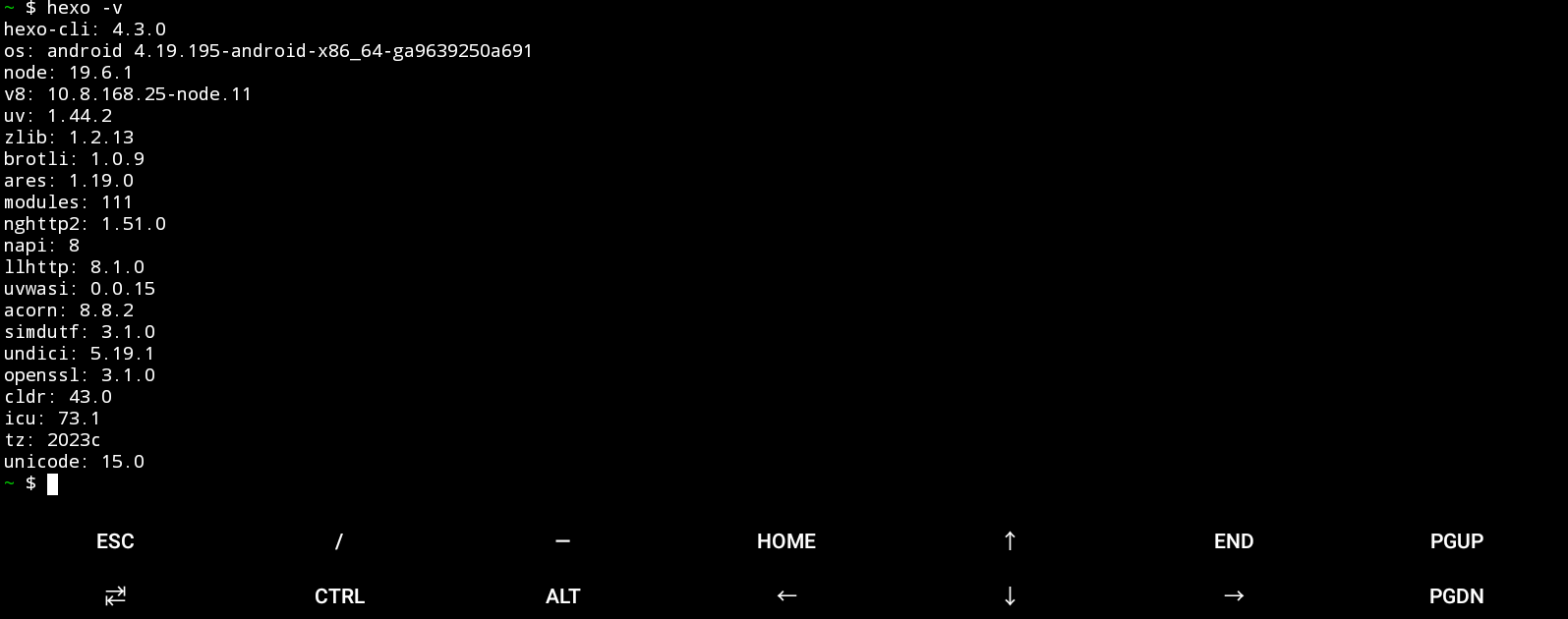
Hexo 디렉터리를 수동으로 생성합니다.
mkdir hexo
디렉토리 입력
cd hexo
Hexo 환경 초기화
hexo init
초기화 후 정적 파일이 생성됩니다.
hexo g
헥소 시작
hexo s
시작하면 접속된 주소와 포트번호를 확인할 수 있습니다.

브라우저를 열고 위의 액세스 링크를 입력하여 hexo를 확인합니다.
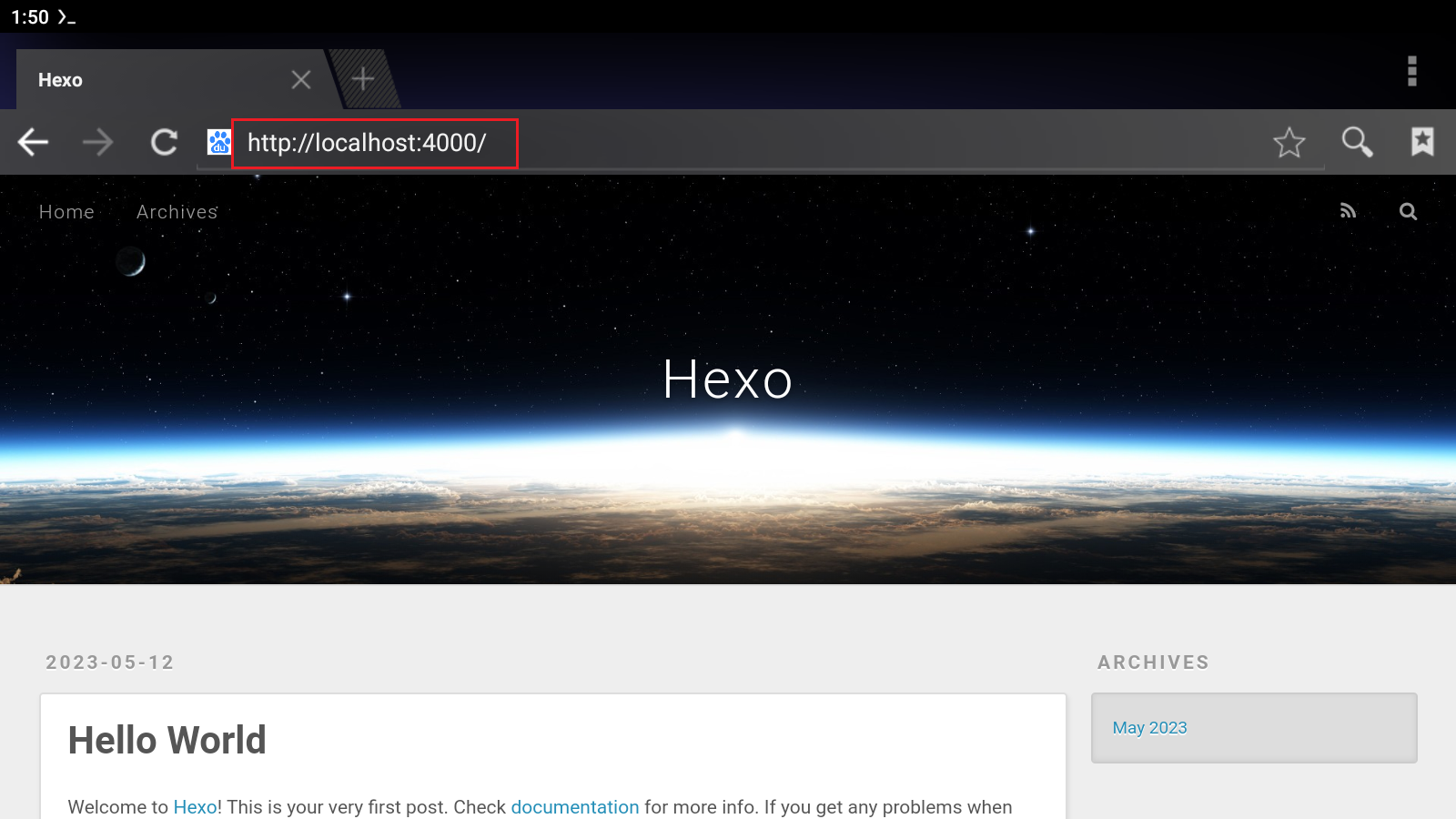
위의 시작 방법은 포그라운드 인터페이스에서 hexo를 시작하는 것인데, 이는 다른 작업을 수행하는 데 그다지 편리하지 않으므로 백그라운드 시작으로 변경하고 먼저 키를 사용하여 Ctrl+Chexo를 중지합니다.

그런 다음 nohup을 사용하여 백그라운드에서 시작하고 PID를 누를 수 있습니다.
nohup hexo s &

닫는 방법도 매우 간단합니다. kill 명령을 사용하십시오.
kill -9 PID
위에서 hexo 블로그를 설치했습니다. 이제 cpole을 설치하겠습니다.
2. 코폴라 설치
폴더를 생성합니다 sources.list.d:
mkdir -p $PREFIX/etc/apt/sources.list.d
소스 파일을 다운로드하려면 cpole을 추가하세요.
echo "deb [trusted=yes] http://termux.cpolar.com termux extras" >> $PREFIX/etc/apt/sources.list.d/cpolar.list
창고 업데이트
pkg update
코폴라 설치
pkg install cpolar
termux 서비스를 설치합니다. 참고: 설치가 완료된 후 적용하려면 termux를 닫았다가 다시 시작해야 합니다!!
pkg install termux-services
termux를 다시 시작한 후 cpole을 시작하십시오.
sv up cpolar
자동 시작 설정
sv-enable cpolar
이것은 cpole 서비스를 중지하는 것입니다.
sv down cpolar
cpole.yml 기본 구성 파일 경로 위치
$PREFIX/etc/cpolar/cpolar.yml
그런 다음 모바일 브라우저에 입력하면 http://localhost:9200cpole 관리 인터페이스를 볼 수 있으며, cpole 공식 웹사이트 에 등록된 계정을 사용하여 로그인할 수 있습니다 .
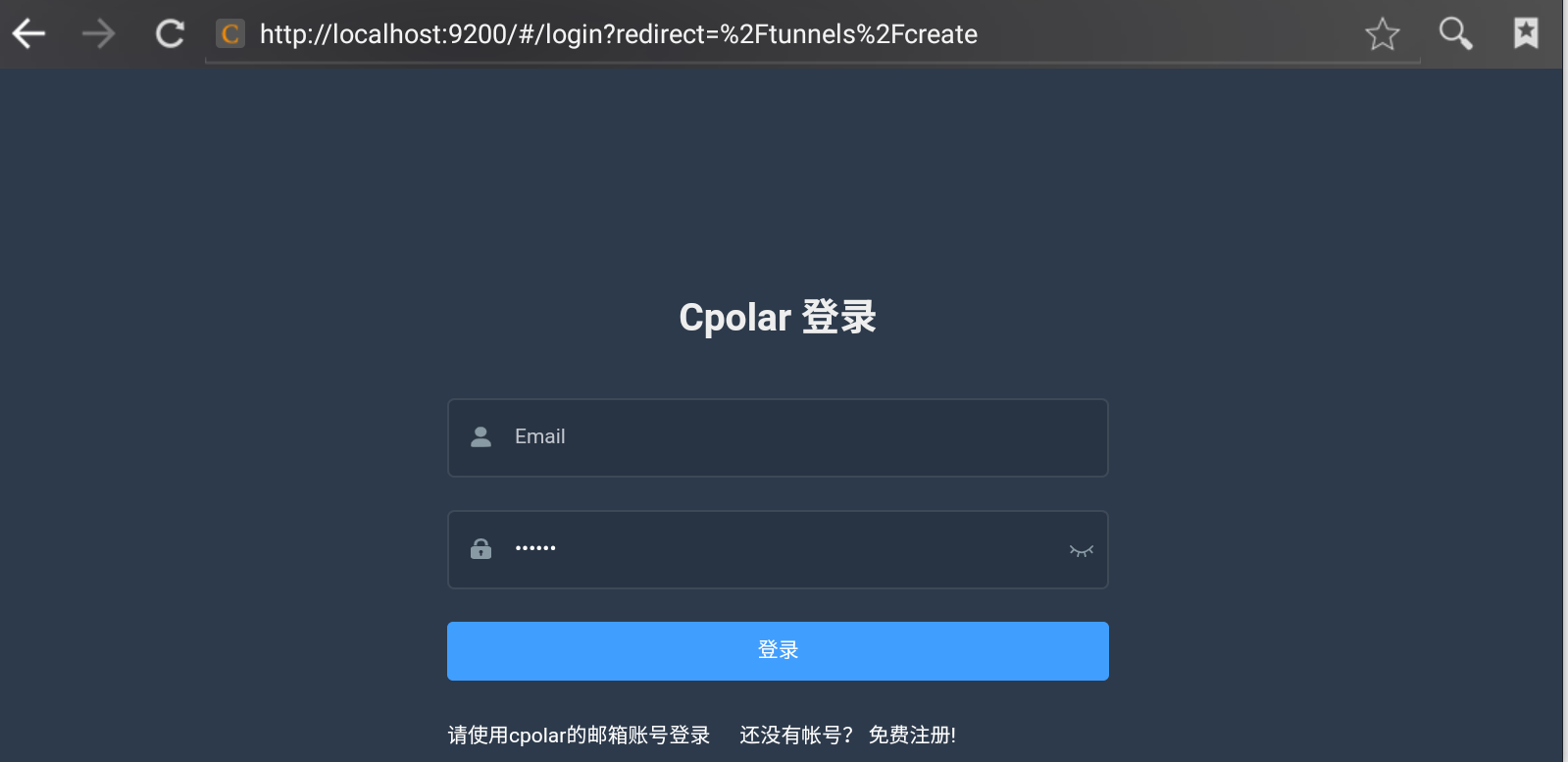
3.원격 접속
모바일 브라우저에서 cpole 관리 인터페이스를 엽니다. 왼쪽 대시보드에서 Tunnel Management - Create Tunnel을 클릭합니다. 위에서는 로컬 액세스를 통해 포트 번호를 보았으므로 4000포트 4000을 가리키는 http 터널을 생성해야 합니다.
- 터널 이름: 사용자 정의 가능, 반복하지 않도록 주의하세요.
- 프로토콜: http
- 현지 주소: 4000
- 도메인 이름 유형: 임의의 도메인 이름을 선택하세요.
- 지역: 중국 VIP 선택
딸깍 하는 소리创建
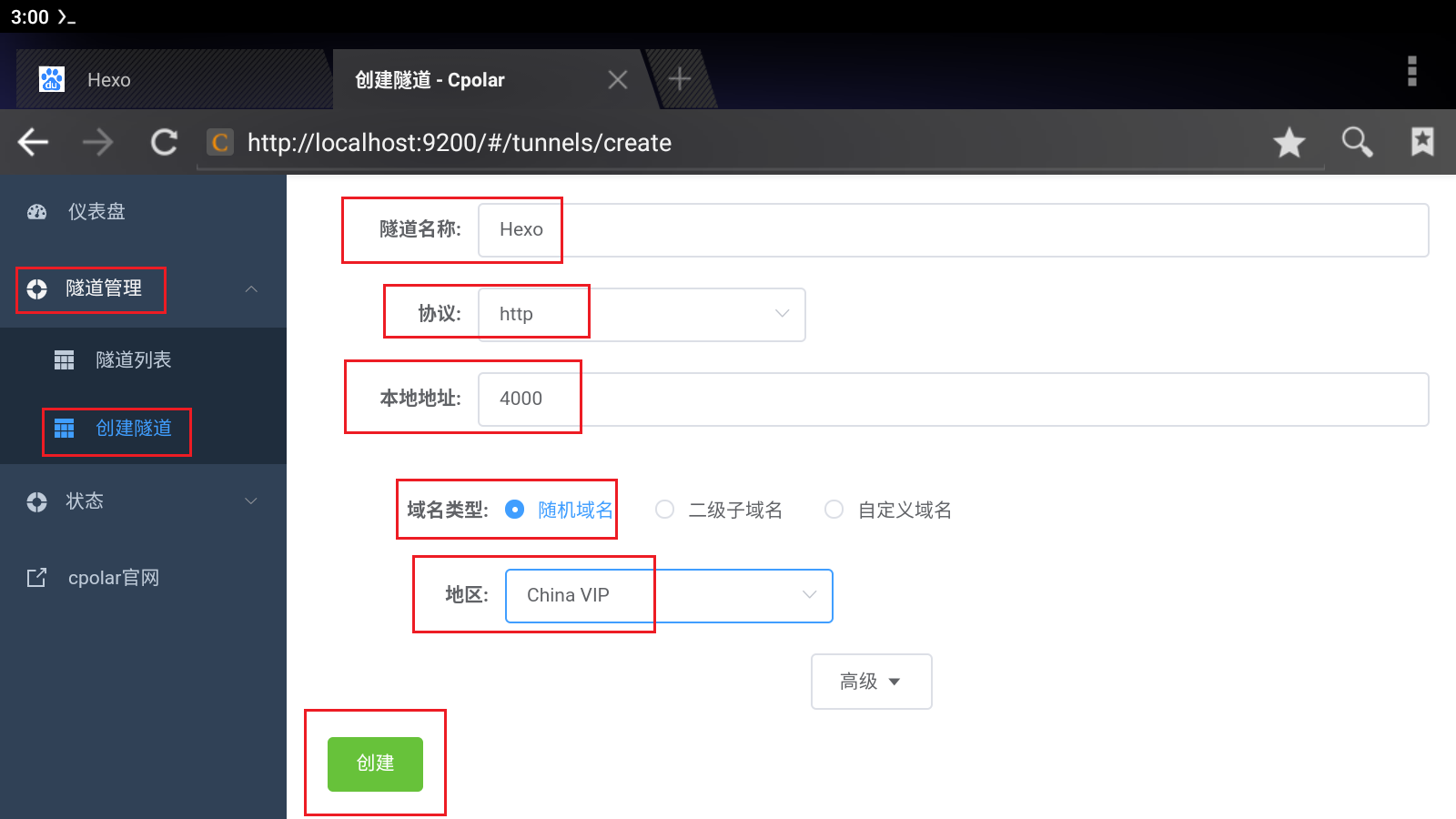
생성이 성공한 후 온라인 터널 목록을 열면 공용망 접속 주소를 확인할 수 있는데, 접속 방법은 http와 https 두 가지가 있습니다.
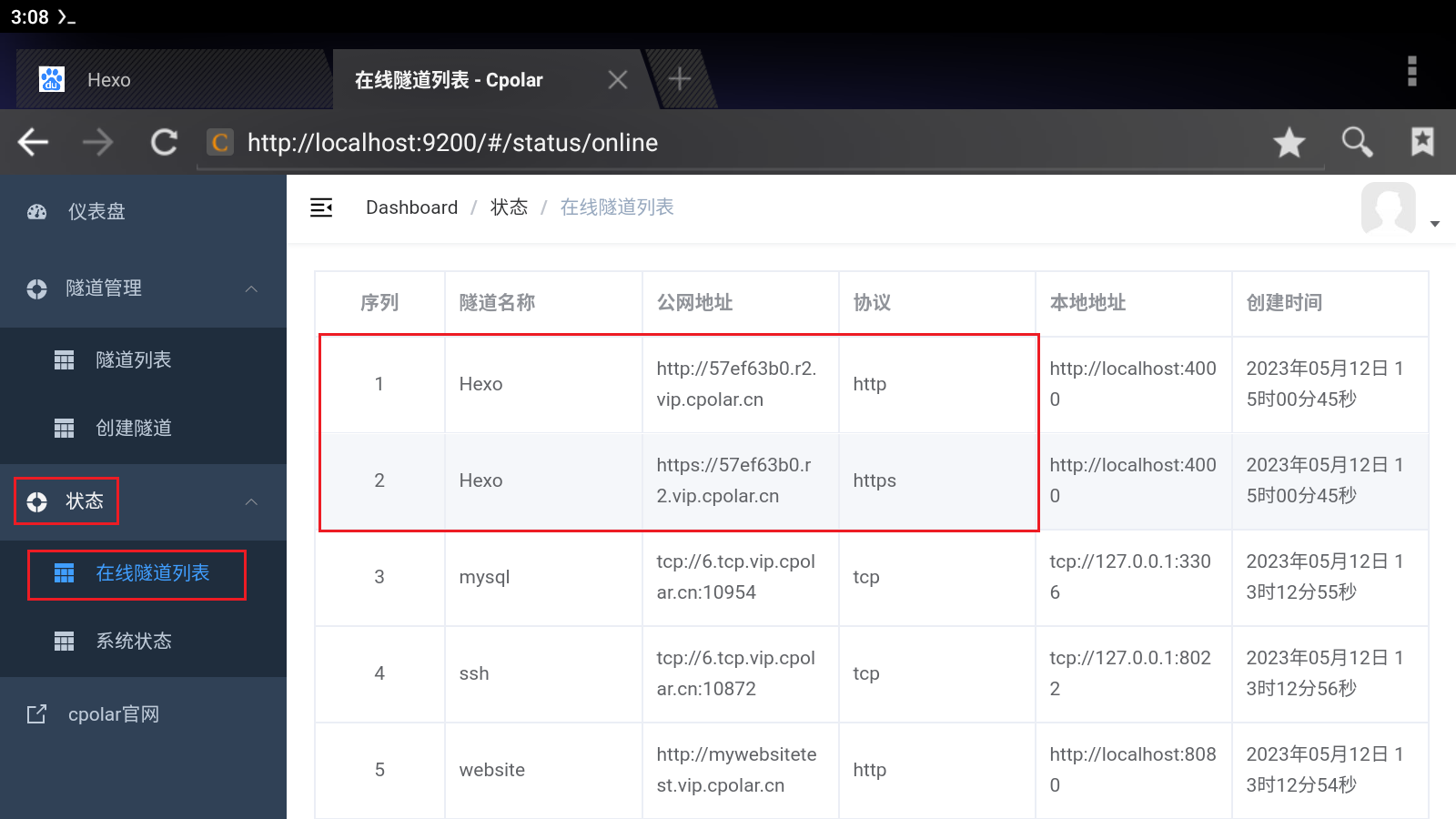
그런 다음 http 메소드 중 하나를 사용하여 브라우저에서 액세스하고 Hexo 블로그 인터페이스를 볼 수 있으므로 원격 액세스가 구성됩니다.
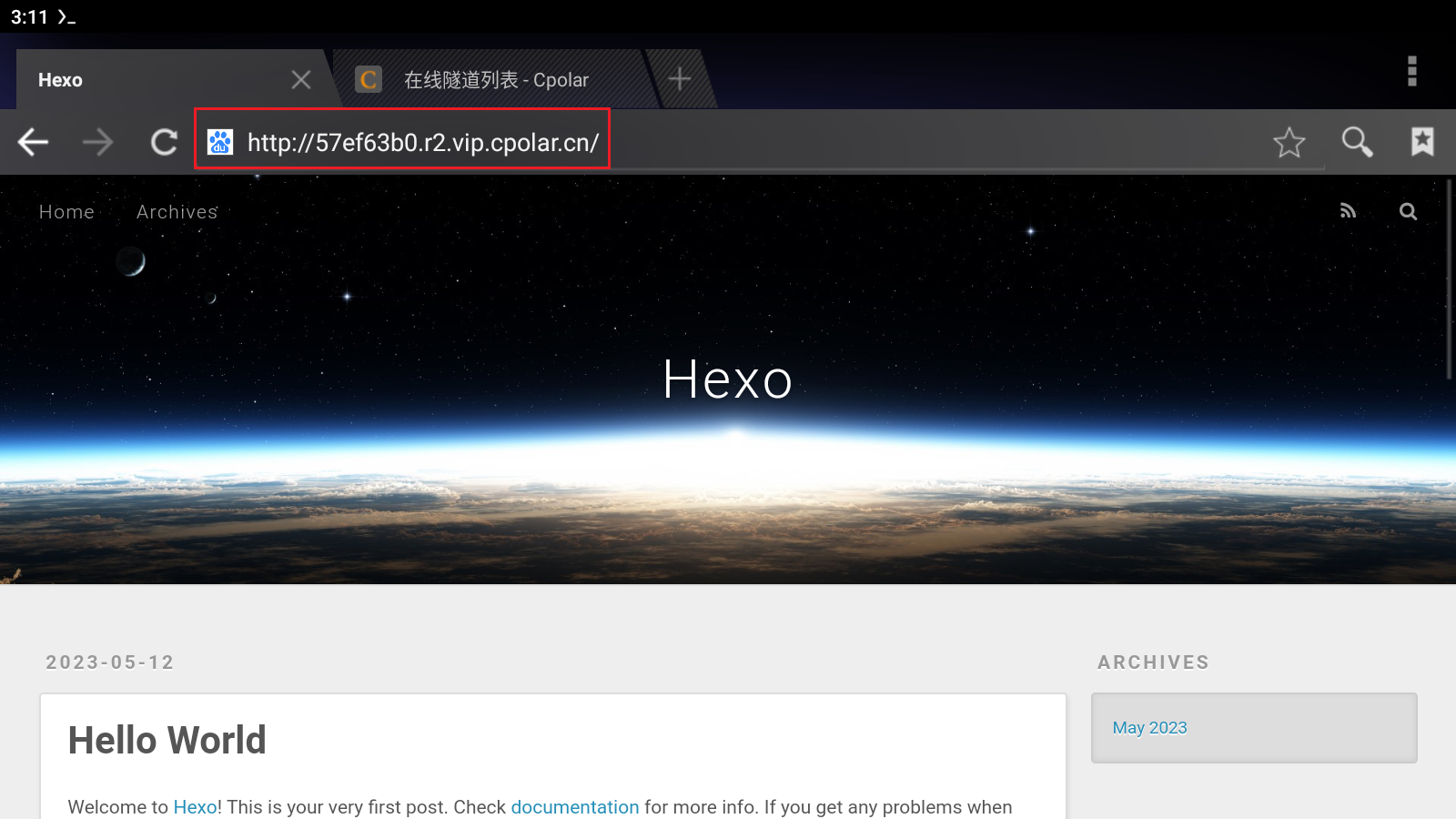
4. 고정된 공용 네트워크 주소
위 생성은 24시간 이내에 변경되는 무료 임의 주소입니다. 장기적이고 안정적인 연결을 용이하게 하기 위해 cpole에서는 고정된 2차 하위 도메인 이름이라고 하는 액세스 주소를 수정할 수 있습니다. 물론 또한 액세스를 위해 자신의 도메인 이름을 구성하고 사용합니다.
2차 하위 도메인 이름 구성을 지원하려면 기본 패키지 이상으로 업그레이드해야 합니다.
cpole 공식 웹사이트 백엔드 에 로그인하고 왼쪽 대시보드를 클릭하여 预留찾은 다음 保留二级子域名http 터널에 대한 두 번째 수준 하위 도메인 이름을 예약하세요.
- 지역: 서버 지역을 선택하세요
- 이름: 예약하려는 2차 하위 도메인 이름을 입력하세요. (맞춤 설정 가능)
- 설명: 사용자 정의할 수 있는 메모
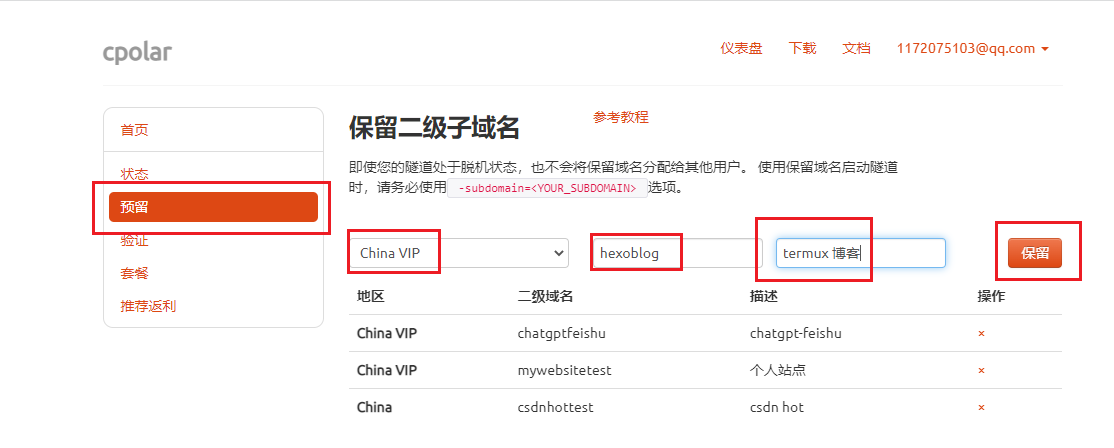
이 예에서는 hexoblog이름이 두 번째 수준인 하위 도메인을 예약합니다. 하위 도메인 이름이 성공적으로 예약되면 하위 도메인 이름을 복사한 다음 이를 터널에 구성합니다.
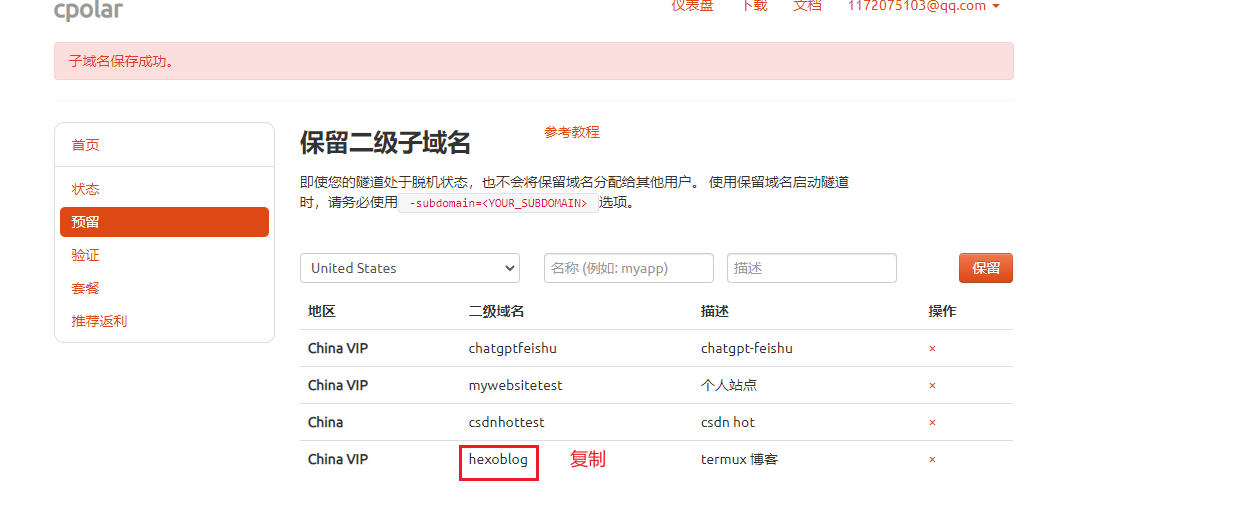
cpole 웹 UI 관리 인터페이스에 로그인하고 왼쪽 대시보드에서 隧道管理-를 클릭 隧道列表한 후 두 번째 수준 하위 도메인 이름을 구성해야 하는 터널을 찾은 후 오른쪽을 클릭합니다.编辑
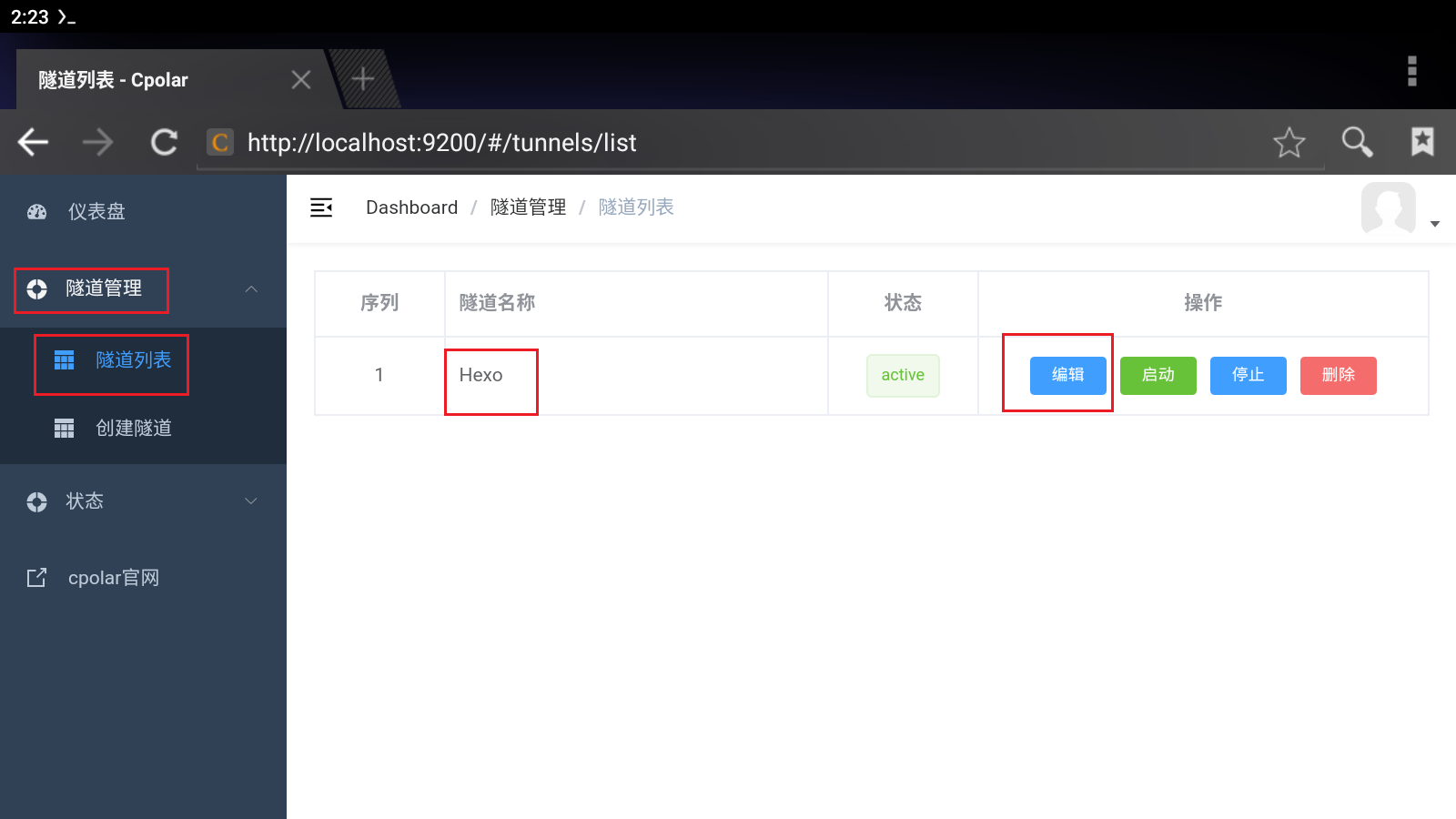
터널 정보를 수정하고 터널에 두 번째 수준 하위 도메인 이름을 구성합니다.
- 도메인 유형: 대신 선택
二级子域名 - 하위 도메인: 방금 예약한 두 번째 수준 하위 도메인 이름을 입력합니다(이 예에서는
hexoblog).
수정이 완료되면 다음을 클릭하세요.更新
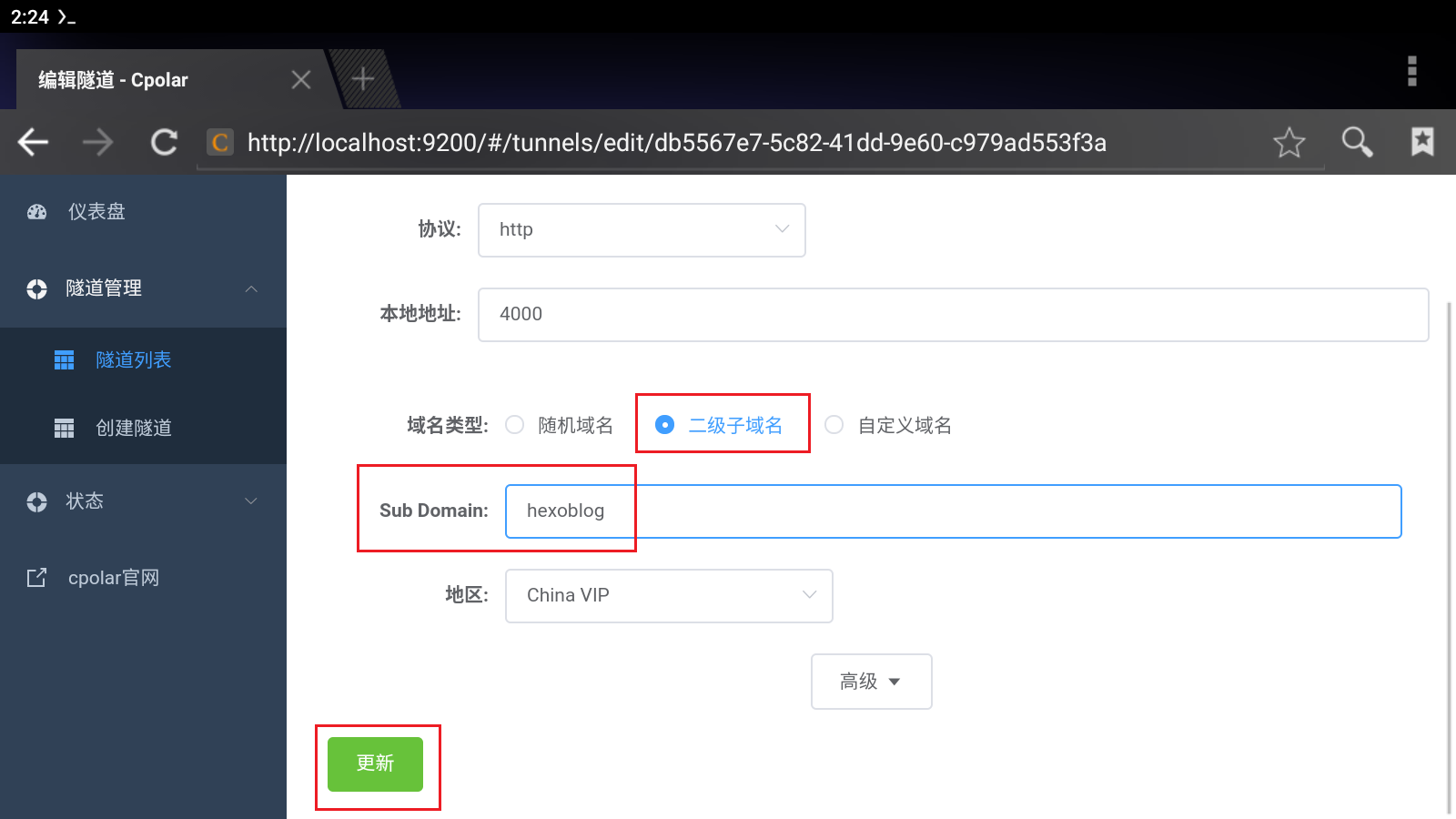
터널이 성공적으로 업데이트된 후 왼쪽 대시보드에서 状态-를 클릭 在线隧道列表하면 터널의 공용 네트워크 주소가 2차 하위 도메인 이름으로 업데이트된 것을 확인할 수 있습니다.
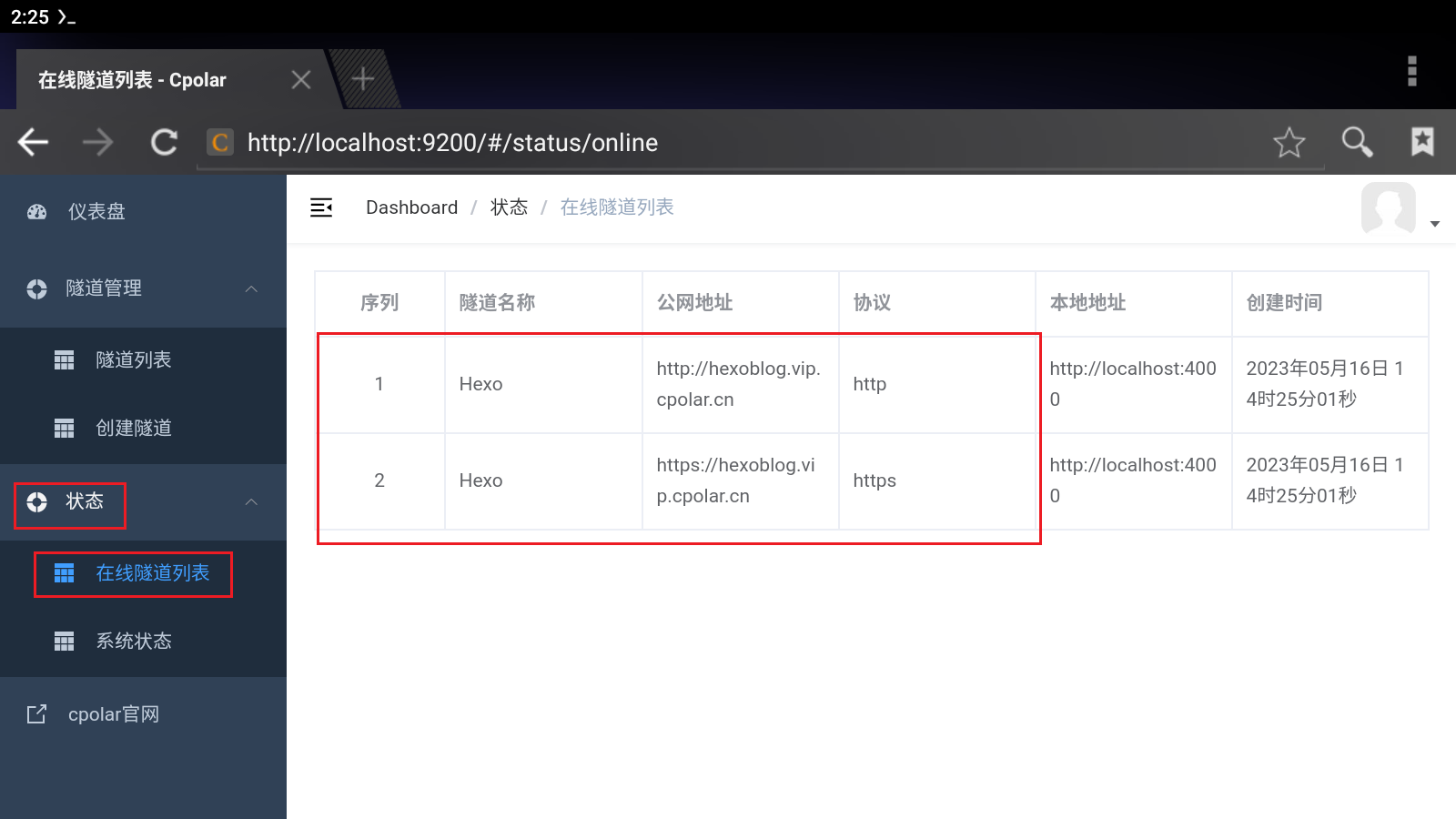
그런 다음 http 방법 중 하나를 사용하여 브라우저에 액세스하면 Hexo 블로그 인터페이스를 볼 수 있습니다. 이러한 방식으로 hexo 블로그에 대한 고정 원격 액세스가 구성됩니다. .
터널을 온라인으로 유지하기만 하면 되며 공용 네트워크 사용자는 이 공용 네트워크 주소를 통해 휴대폰 termux에서 블로그 웹사이트에 액세스할 수 있습니다.
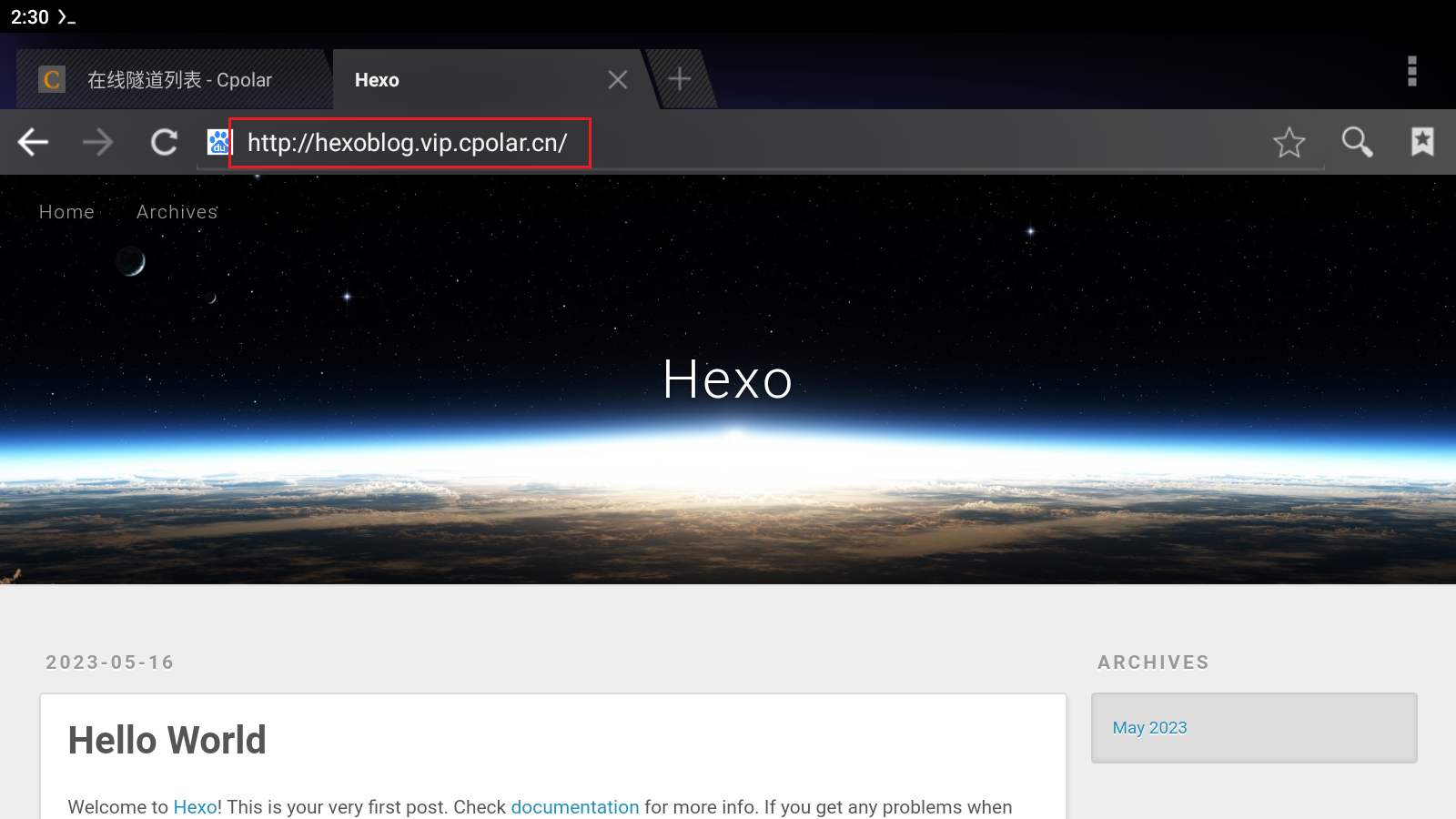
c폴라 폴 클라우드 기사에서 재인쇄됨: 휴대폰에서 개인 블로그를 구축할 수 있습니까? Android Termux+Hexo를 사용하여 나만의 블로그 웹사이트 구축